
こんにちは!ふるのーと(@fullnote)です!(*^^*)
現在確定申告に向けて円簿青色申告(https://www.yenbo.jp/)で仕訳の入力をしているのですが、複合仕訳より元帳での入力のほうが簡単だったので紹介したいと思います。
なお、円簿って何!?って人はこちらをどうぞ
これから円簿で入力しようとしている人は参考にしてみてください。
円簿青色申告での取引入力方法
円簿青色申告では、
- 複合仕訳
- 元帳
- 通帳
の3種類の入力方法があります。
円簿青色申告に入力すると複合仕訳入力や元帳入力、通帳入力というボタンがあります。
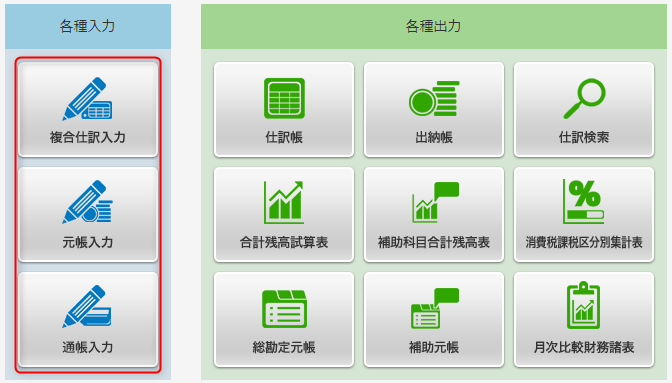
私はよくわからなかったので取り敢えず「複合仕訳入力」していたのですが、元帳入力を少し触ってみたところ、うまく使うと便利に入力できそうな感じでした。
複合仕訳入力は二回入力が必要

複合仕訳は、「複」というくらいですから2回仕訳の内容を書かなければなりません。
- STEP1取引日付を入力
- STEP2借方(左側)の科目を選択
- STEP3借方(左側)の金額を入力
- STEP4借方(左側)の摘要を入力
- STEP5貸方(右側)の科目を選択
- STEP6貸方(右側)の金額を入力
- STEP7登録ボタンを押す
このように全部で8つのステップがあるんですよね。
このうちよく使う科目についてはパターン入力を活用することで多少楽にはなりますが、それでも少し入力が多いんですよね。
複合仕訳は一画面に一取引登録
複合仕訳入力なんですが、基本的には一つの取引を一つの画面で一つ登録します。
登録すると、内容がクリアされるので次の取引を入力していくという方式になっています。
なので、連続して入力しているときに、「あれ?これ入力したっけ?」という場合は、トップページに戻って仕訳帳を一覧表示して確認するしかないんですよね。
これって地味に面倒だったりします。
元帳入力は一回でOKで複数入力も可能
一方で、元帳入力は、複合仕訳に比べると入力回数も少ないので入力が簡単です。
しかも同じ月内の取引は、一気に複数の取引を入力出来るので便利です。
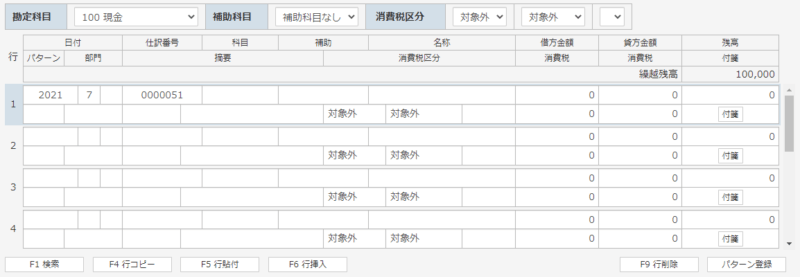
特にクレジットカードの明細を見ながら入力するときにすごい便利だと思います。
- STEP0貸方の勘定科目を選択
- STEP1取引日付を入力
- STEP2勘定科目を選択
- STEP3借方または貸方の金額を入力
- STEP4摘要を入力する
- STEP5消費税額欄で [Enter] キーを押す
ステップ数だけを見るとあまり複合仕訳と変わりないかと思うかもしれませんが、実際に入力してみると非常に楽なのでまずはトライしてみることをおすすめします。
元帳入力に登録ボタンは無い!消費税額欄Enterキーで登録!
分かりづらい仕様だと思うんですが、元帳の場合は登録ボタンがありません。
消費税額欄でEnterキーを押すことで入力内容が登録されます。
はじめ分からなくて戸惑ったので、みなさんご注意を。
ただ、分かりづらいですが、エンターキー押すだけなので操作自体は楽です。
複数取引を一括で入力できるのは嬉しい
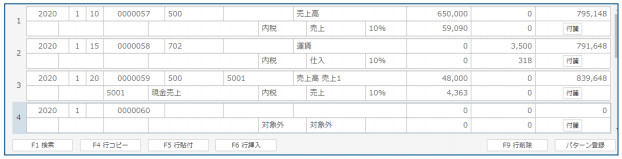
元帳入力は複合仕訳入力と違って一画面で複数取引を入力出来るので楽です。
確認しながら入力できるし、画面遷移の手間もないですからね。
通帳入力は簡単だけど選べる勘定科目が少ない
ぱっと見、一番使いやすそうだと思ったのは、実は通帳入力なんです。
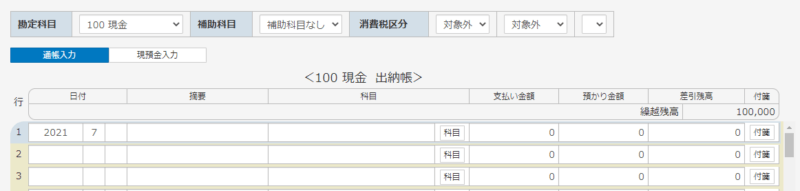
入力フォームもシンプルで一気に複数取引を入力していけます。
ただし、圧倒的なデメリットがあって、選べる勘定科目が少ないんです。
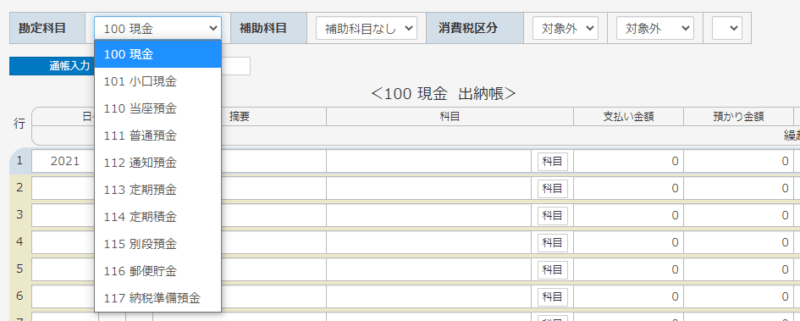
選べる勘定科目は現金と預金のみです。
「事業主借」で入力することを考えていたのですが、それができずに断念しました。。
「通帳」という性質柄そういうコンセプトなんだと思いますが、今後ここで 「事業主借」 が選べるようになることを願いします。
円簿青色申告は元帳入力を活用すると便利
複式簿記に慣れていない人は、複合仕訳入力を使うよりも、元帳入力を使うほうが簡単だと思います。
もちろん、 元帳入力だと入力できない取引もあるのですが、シンプルな取引であれば(シンプルな取引にしてしまえば)、入力が簡単ですのでおすすめです。
是非、今年から青色申告に挑戦しようというくらいの初級者の方は、円簿青色申告で元帳入力もチェックしてみてください。
それでは今日はこのへんで!ふるのーと(@fullnote)でした!(*^^*)












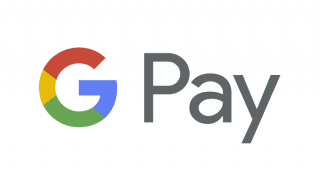


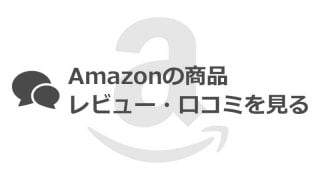



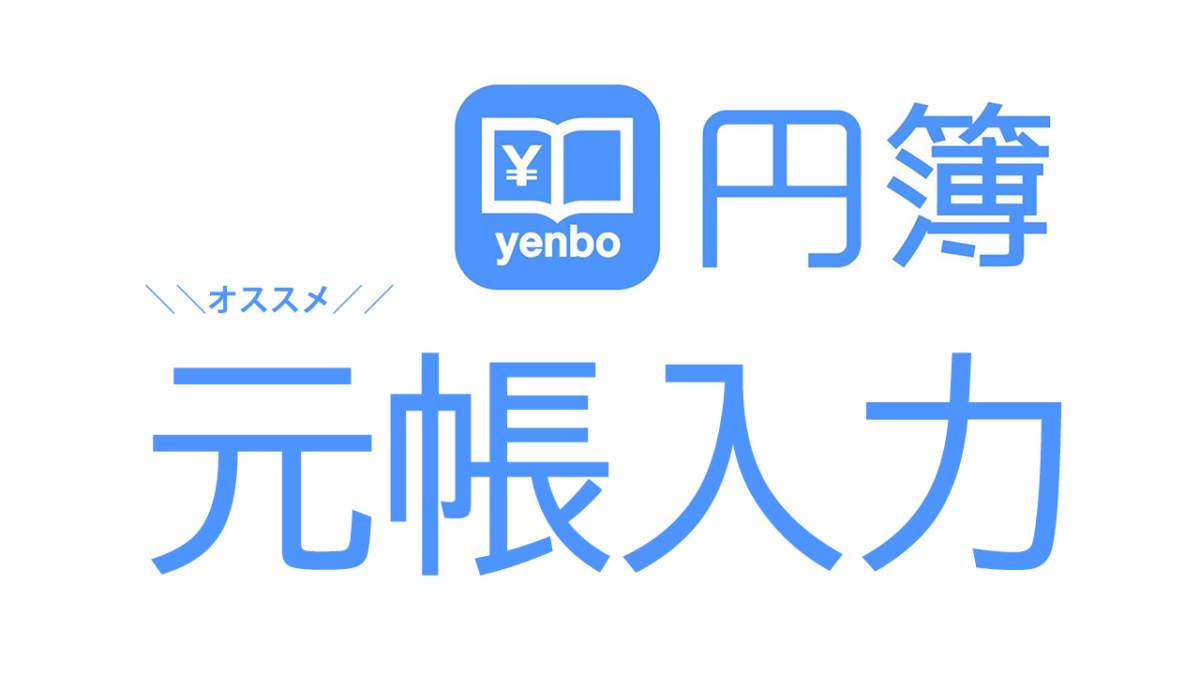
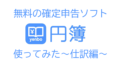

コメント